写在前面
本项目是一个极简易的模拟灯光控制系统,使用vue+element+echarts ,是我同学设计并让我做的两套网页(丑和我无关【狗头】)。此网页为是一个纯前端页面,甚至没有axios,但在页面中数据没有真在代码完全写死,而是在页面created时指定了假数据,模拟axios请求发送回来对数据的赋值。
代码十分简易,总开发时间不到5小时,因为有大半年没有写过vue了,所以做个笔记给自己看。
第一套界面截图
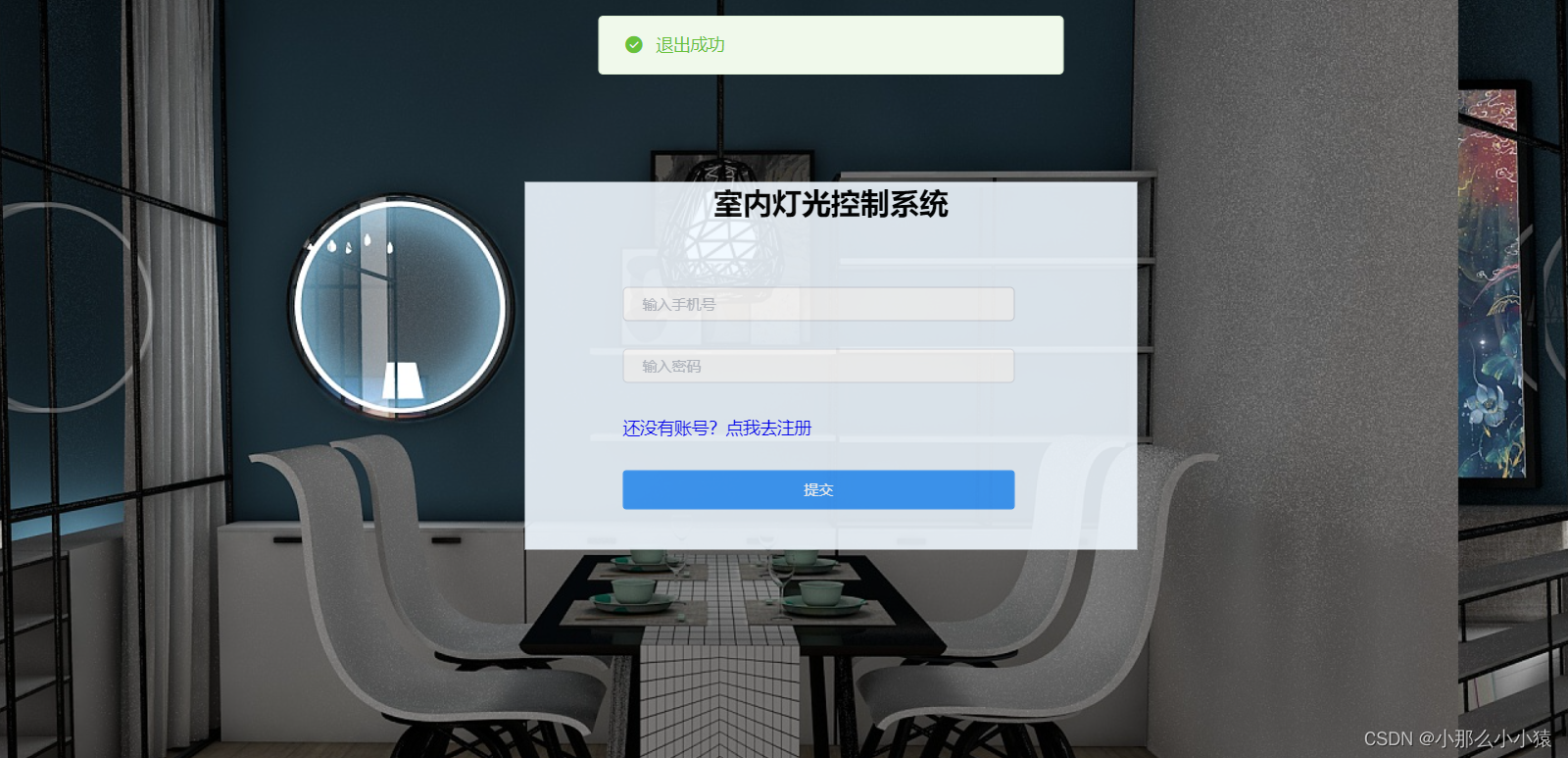
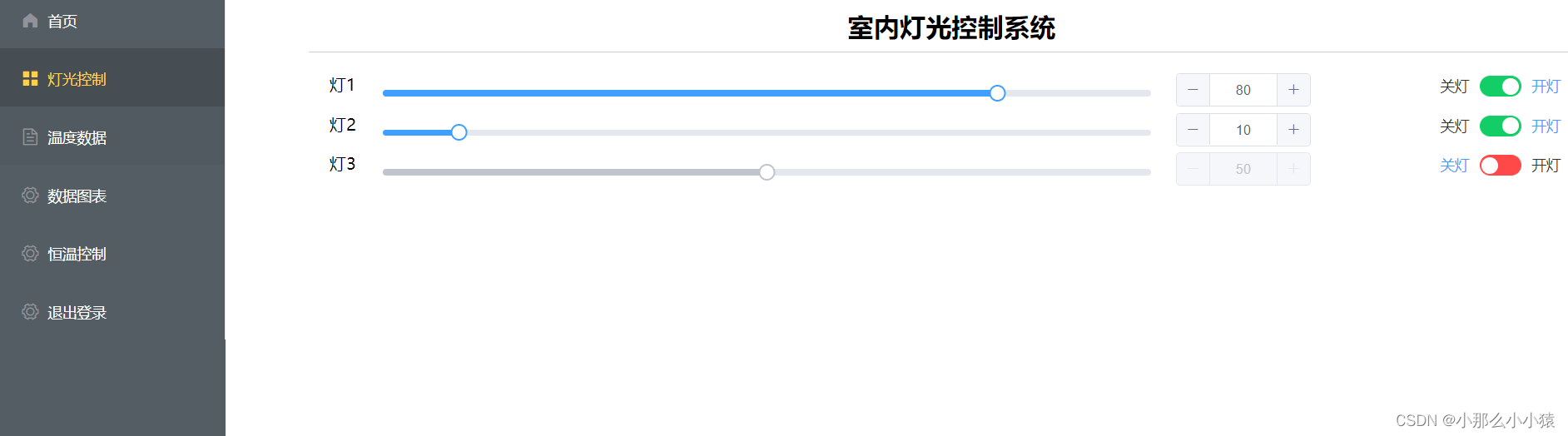
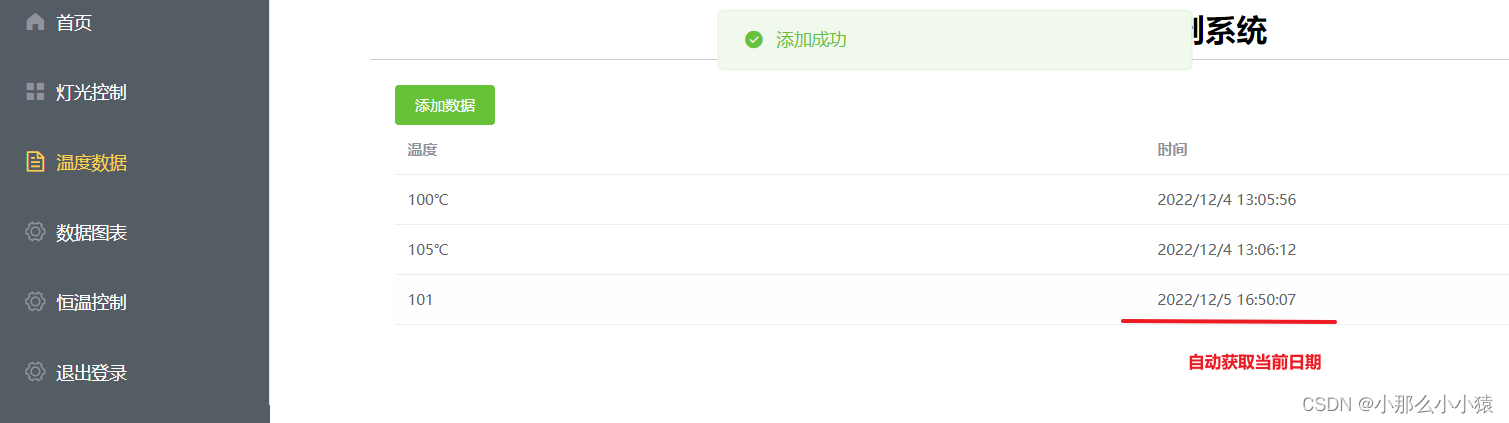
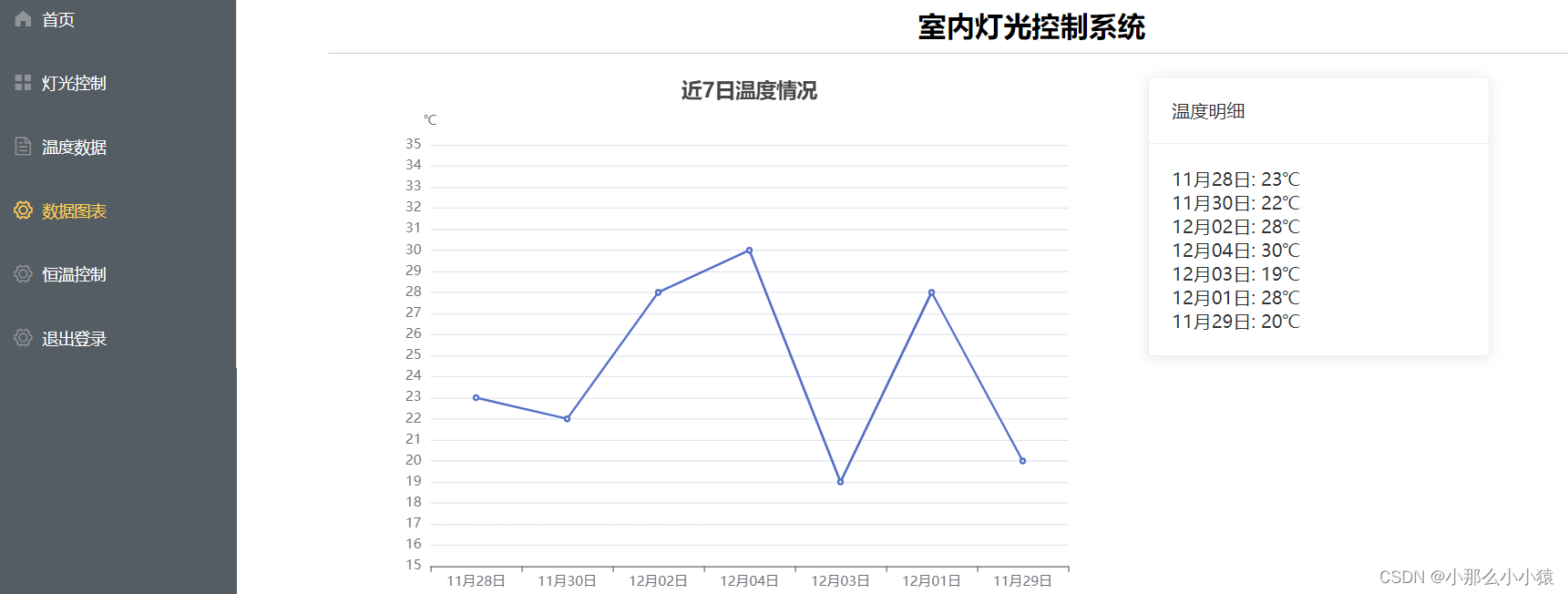
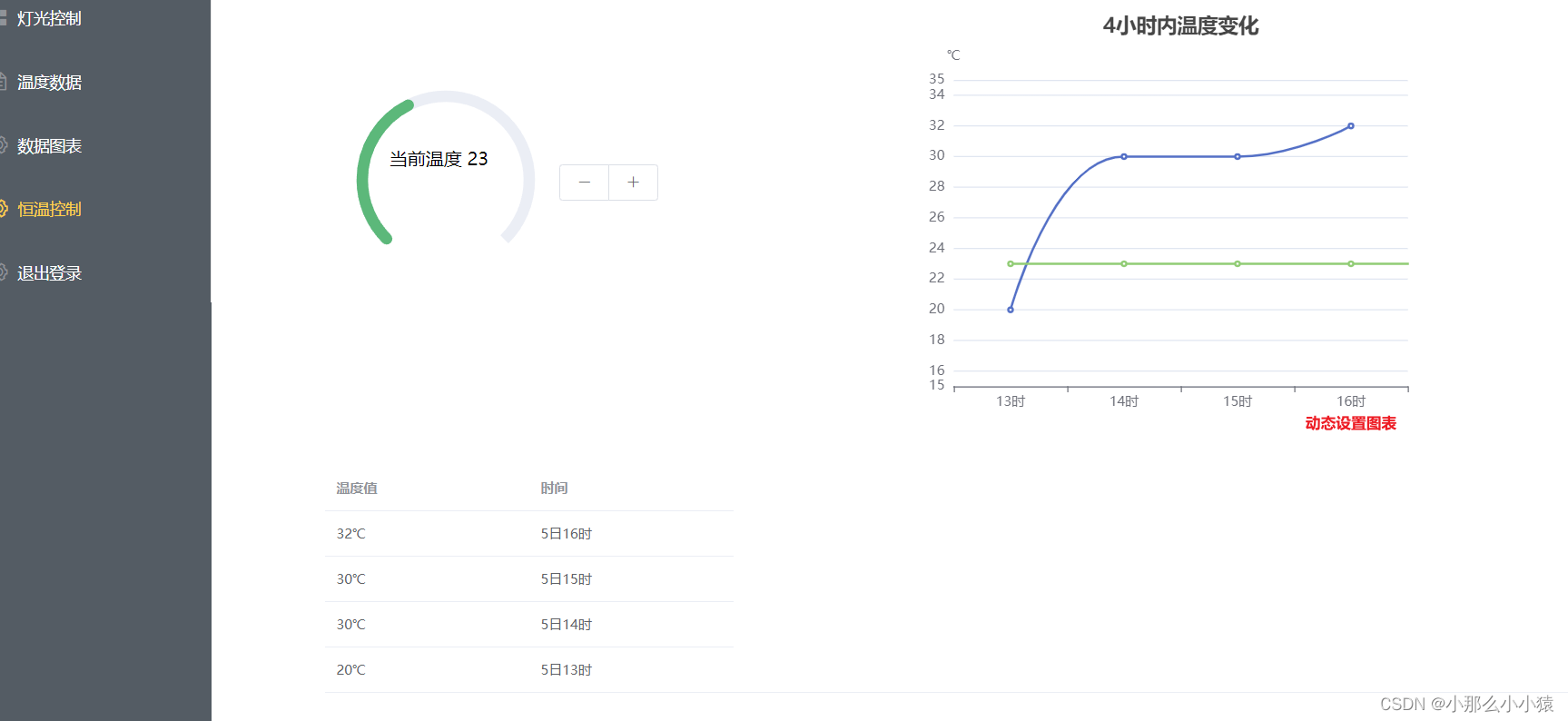
源码地址
https://gitee.com/wang-yongyan188/lcms.git 注意在master分支
第二套
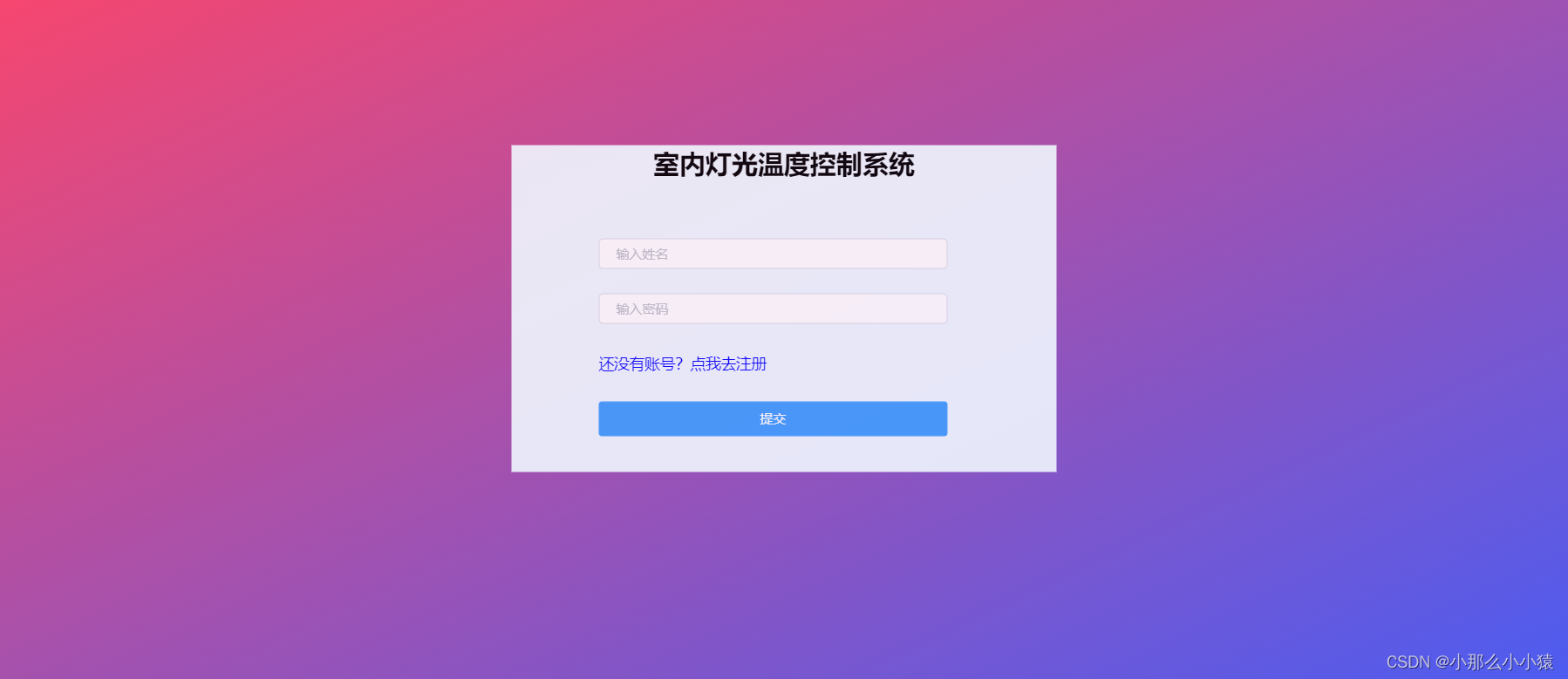

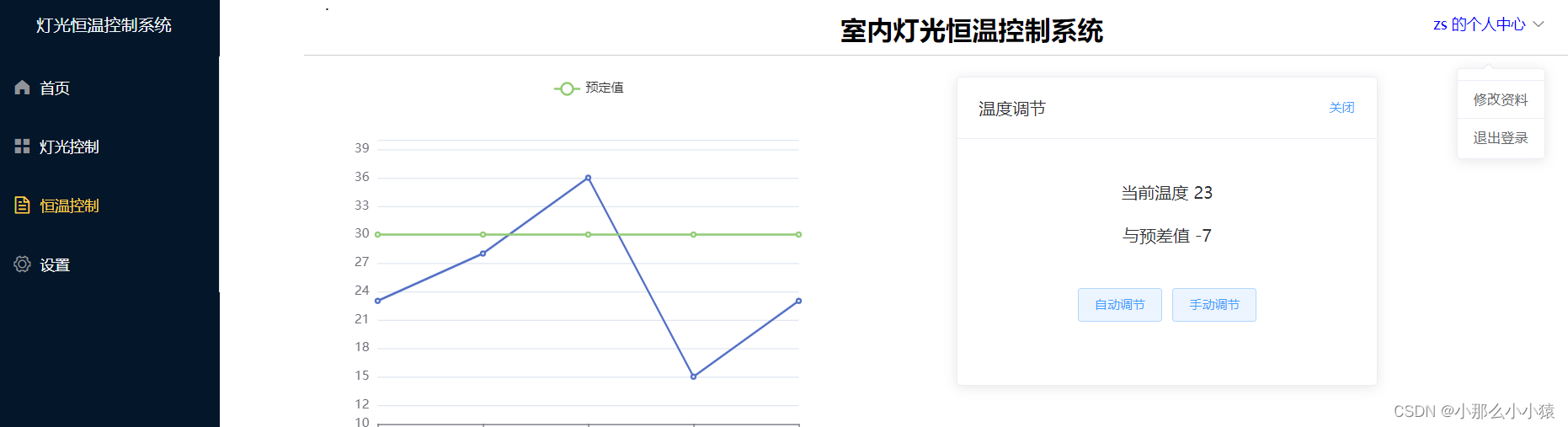
源码地址
https://gitee.com/wang-yongyan188/lcms.git 注意在demo2分支
笔记
项目环境搭建
-
创建vue项目
vue create 项目名称-
在创建时选择自定义方式创建比较好
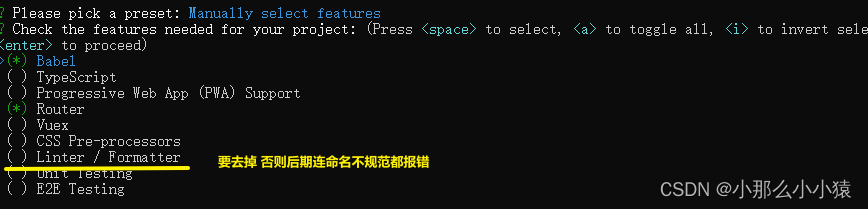
如果已经选上了,想要关闭 可以在项目的vue.config.js文件下 加入以下一段代码module.exports = { lintOnSave: false } -
删除没用
components和view中的页面以及App.vue中无用的组件和路由配置-
路由配置 index.js
import Vue from 'vue' import VueRouter from 'vue-router' Vue.use(VueRouter) const routes = [ ] const router = new VueRouter({ mode: 'history', base: process.env.BASE_URL, routes }) export default router- App.vue
<template> <div id="app"> <router-view/> </div> </template>
-
-
引入的页面默认含有内边距 在后期指定全局大小时和不方便,在App.vue中引入样式去掉
```java *{ margin: 0; padding: 0; box-sizing: border-box; } ```
-
组件库 Element-ui本地安装 :npm i element-ui -S- 在main.js中引入以下代码
import ElementUI from 'element-ui'; import 'element-ui/lib/theme-chalk/index.css'; Vue.use(ElementUI, { size: "small" }); //指定全局el组件大小 Vue.use(ElementUI) // 也可不指定 - 在页面随意使用一个标签测试 如在App.vue中
<el-button>按钮</el-button>,然后通过浏览器访问测试成功即可
- 在main.js中引入以下代码
-
图表库 echarts本地安装:npm install echarts -S- 在需要用到的页面的
<script>中引用import * as echarts from 'echarts' - 然后在页面中创建一个盒子,设置id 用来指定图表显示的位置,注意:盒子一定要指定大小!,否则不会显示
- 访问官方示例,挑中一个用来显示 https://echarts.apache.org/examples/zh/index.html
- 要在vue的
mounted中,渲染图表。注意mounted在created后调用,最好将渲染的图表封装成一个函数,在mounted中调用函数
例:
- 在需要用到的页面的
mounted(){ let option = { xAxis: { type: 'category', boundaryGap: false, data: [] }, tooltip: { trigger: 'axis' }, legend: { data: [ '预定值'] }, yAxis: { type: 'value', scale : true, max : 1600, min : 700, splitNumber : 10, }, series: [ { name: '实际值', data: [], type: 'line', areaStyle: { }}, { name: '预定值', type: 'line', stack: 'Total', data: [] }, ] }; let chartDom = document.getElementById('chart'); let myChart = echarts.init(chartDom); option.xAxis.data=this.x; option.series[0].data=this.y; option.series[1].data=this.standard; myChart.setOption(option); },图示
-
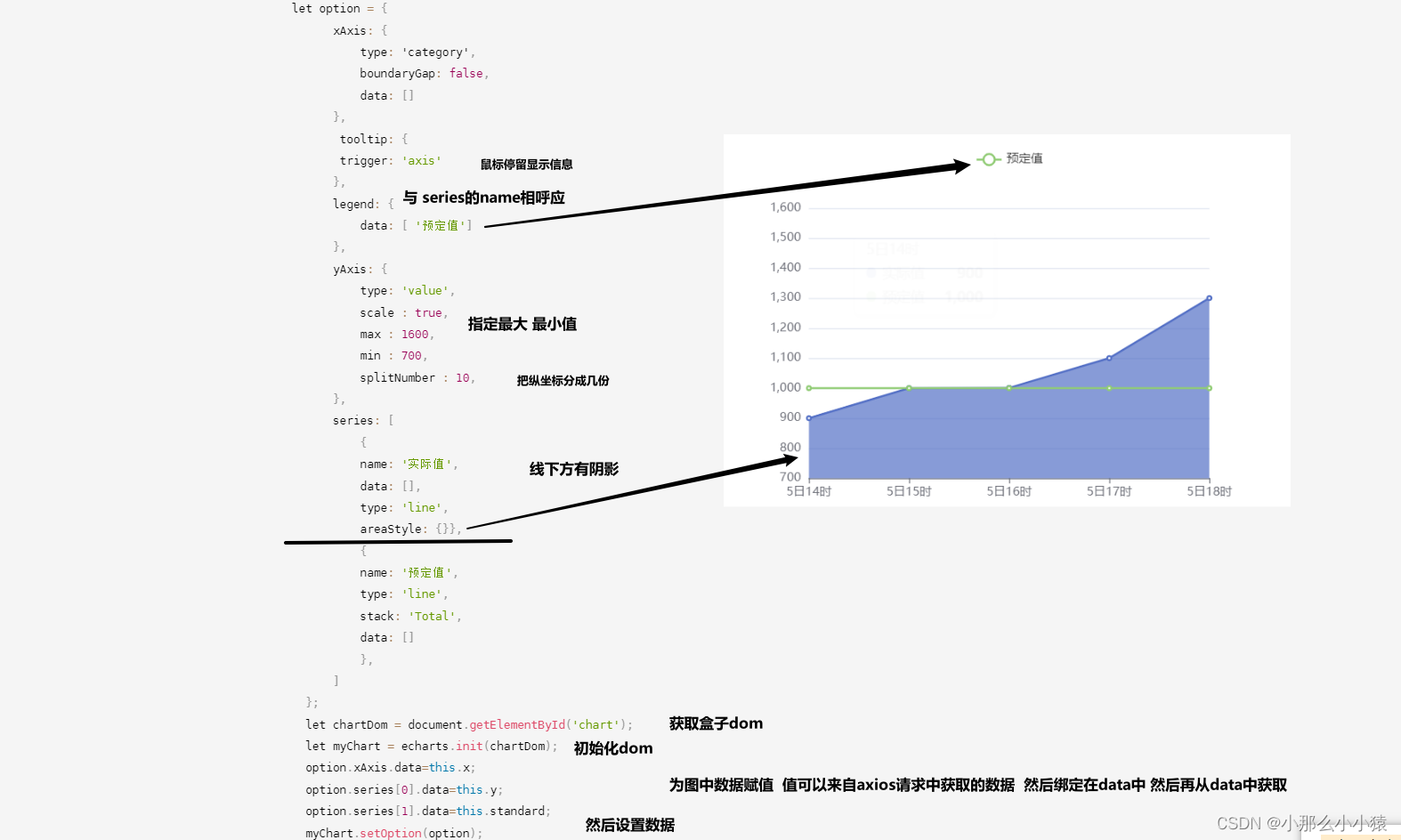
页面布局
App.vue为所有vue页面显示的位置,而App.vue是挂载到index.html中的,main.js相当于index.js
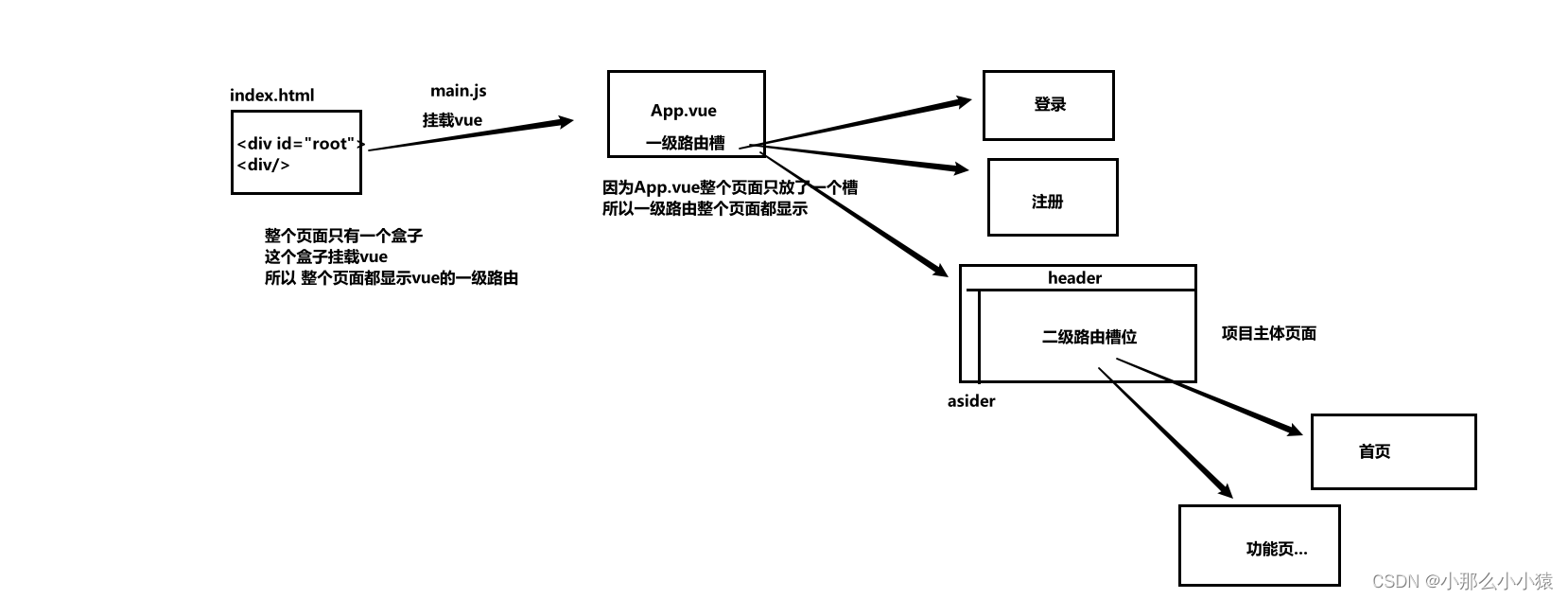
vue的页面与react对比
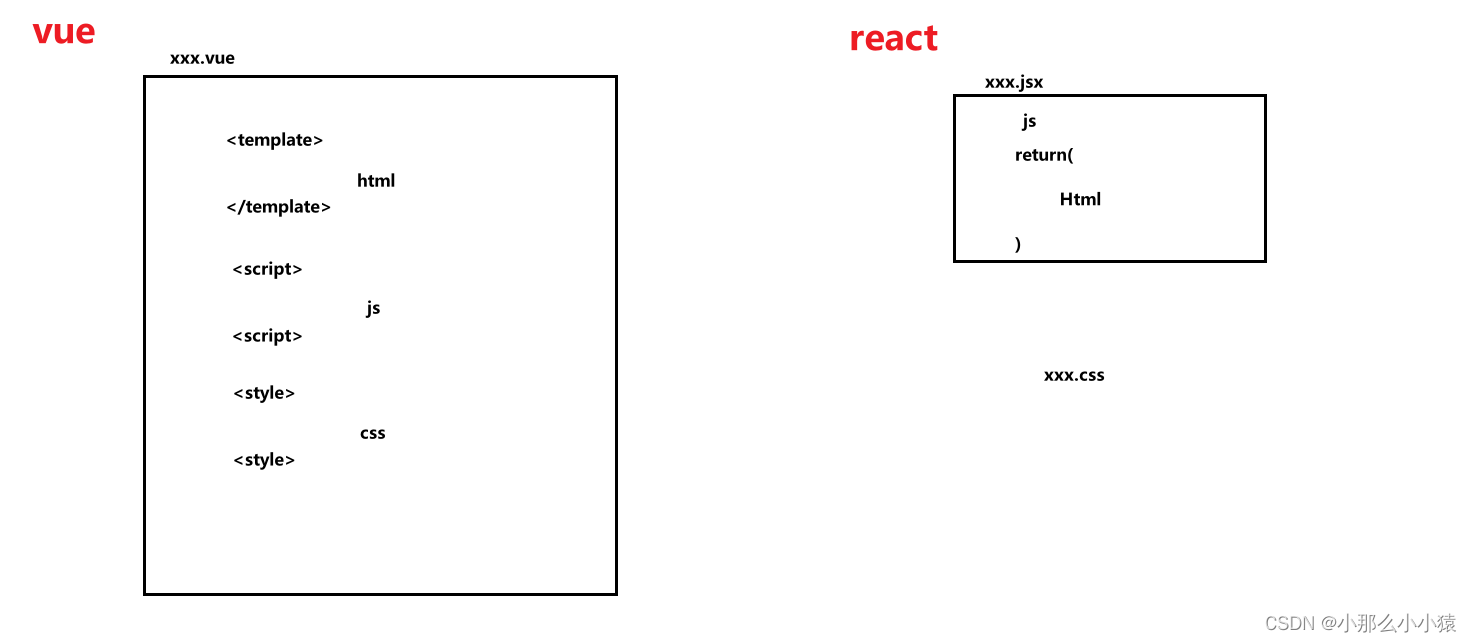
功能骨架
即:
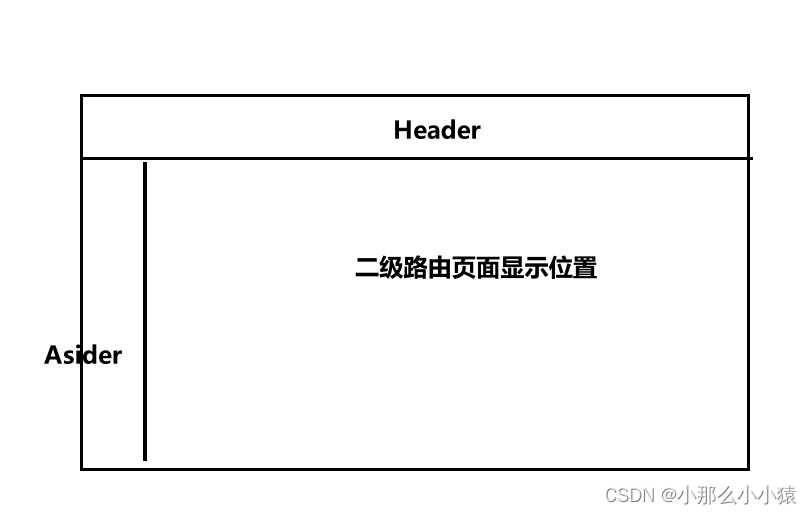
创建一个专用于骨架的vue页面,整个页面作为一级路由整个页面显示,然后骨架页面中播放二级路由页面
相比于Antd,Element在布局上要简单很多
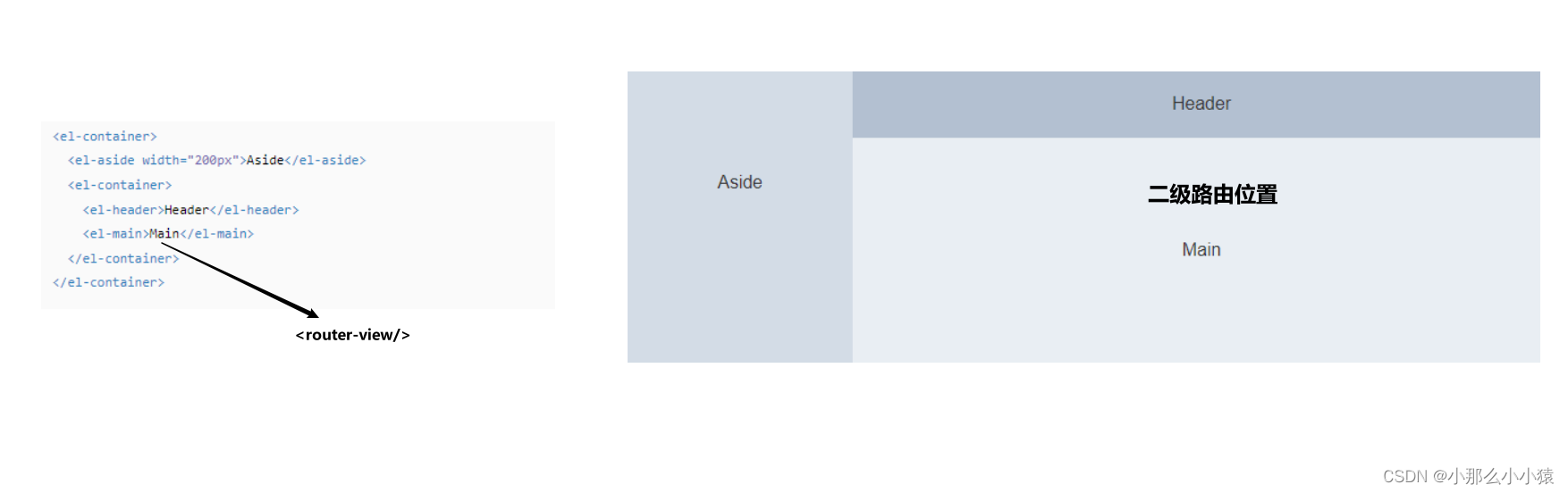
登录页面
登录最复杂的地方在于css样式,如登录盒子居中,标题居中,按钮居中、输入框居中、登录背景等。
**登录页要确保全屏 ** 所以大盒子要 height: 100vh;width:100wh;
- 背景
- 使用渐变色背景
background-image: linear-gradient(to bottom right, #FC466B, #3F5EFB);overflow: hidden; - 使用图片背景
background-image: url('../assets/backImg.jpg') ; overflow: hidden;
- 使用渐变色背景
- 登录框
- 居中:采用
子绝父相的定位,在大盒子加入position: relative;在登录盒子加入position: absolute;然后移动使其居中left: 50%;top: 50%; transform: translate(-50%, -70%); - 美化:设置透明度让效果直线上升
width:500px; height: 300px; opacity:0.9;
- 居中:采用
动态图表
动态图表即类似于通过点击按钮就可以直接将图表发生变化,整体思路是将渲染图表的代码进行封装,然后初次在mounted中调用。因为图表的变化必定是因为某一个值的改变,这个值通过vue的watch监听,即在数据发生变化后,监听到后在调用渲染图表的函数即可。
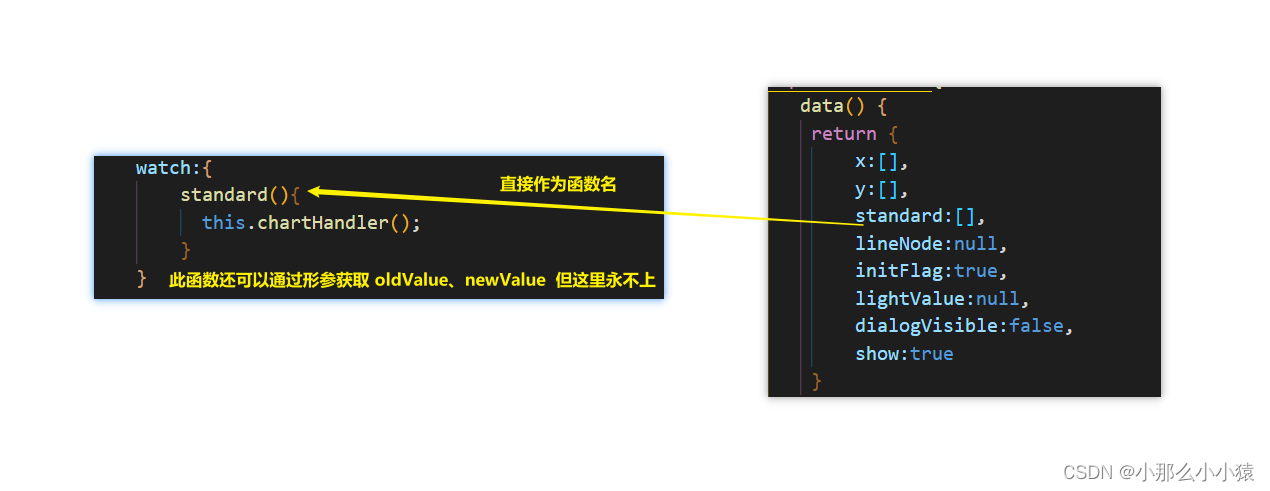
部署
前端项目开发完,怎样让其成为一个可移动的运行包呢?思路:将项目打包后,在使用运行环境将其包裹,代码+运行环境作为一个整包就可以在任何电脑间移动,即使有的没有前端环境也可以,因为包装盒就是环境
-
使用
npm run build打成一个单页面的dist包,然后下载一个nginx作为一个web服务器 -
找出nginx的配置文件
/conf/nginx.conf,修改其端口号和项目的存放位置
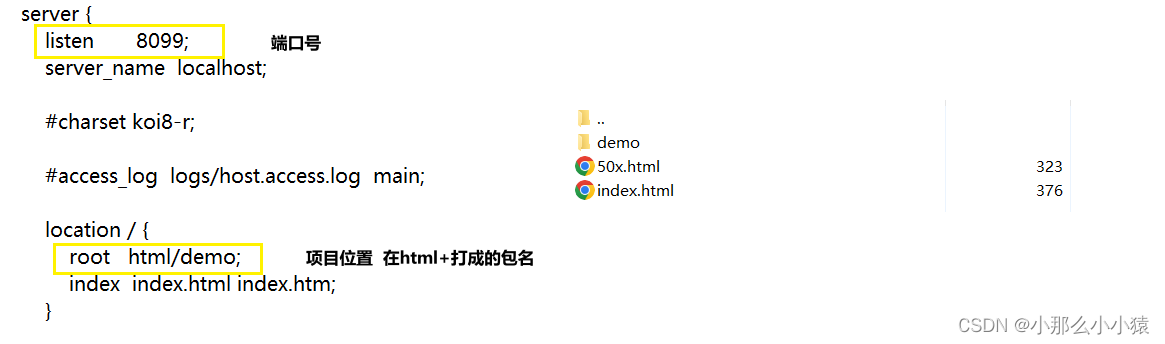
-
然后在nginx的根目录下的命令行输入
start nginx.exe,通过访问nginx中的配置端口即可访问
为什么nginx可以改变项目的原本项目端口? 因为项目本身是一个代码,并不能够独立运行的,在开发环境中是Node作为服务器,使用的是Node的端口,将代码移出,放入nginx,使用的是nginx作为服务器,因此也要使用它的端口
其他
- 强制使其在一行 可以使用element的栅格布局
<el-row :gutter="24">
<el-col :span="12"><div></div></el-col>
<el-col :span="12"><div></div></el-col>
</el-row>
- 获取当前时间的函数
getCurrentTime() {
let yy = new Date().getFullYear();
let mm = new Date().getMonth()+1;
let dd = new Date().getDate();
let hh = new Date().getHours();
let mf = new Date().getMinutes()<10 ? '0'+new Date().getMinutes() : new Date().getMinutes();
let ss = new Date().getSeconds()<10 ? '0'+new Date().getSeconds() : new Date().getSeconds();
let nowTime= yy+'/'+mm+'/'+dd+' '+hh+':'+mf+':'+ss;
return nowTime;
},
- Element 标签的一些属性需要使用
:绑定 ,例:disabled='true' - 路由的配置 例:
import Vue from 'vue'
import VueRouter from 'vue-router'
Vue.use(VueRouter)
const routes = [
{
path: '/login',
name: 'myLogin',
component: () => import('../views/myLogin.vue')
},{
path: '/',
name: 'myHome',
component: () => import('../views/home/home.vue'),
children: [
{
path: '/homePage',
name: 'homePage',
component: () => import('../views/home/homePage.vue')
},
{
path: '/light',
name: 'lightController',
component: () => import('../views/home/lightController.vue')
}
]
}
]
const router = new VueRouter({
mode: 'history',
base: process.env.BASE_URL,
routes
})
export default router
路由可以指定 children指定二级路由,children中还可以指定children形成三级路由…